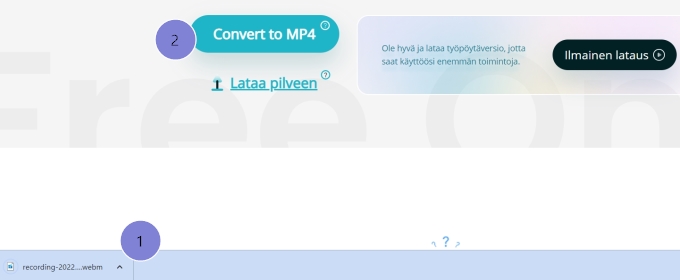Miten ilmainen Apowersoft-näyttötallennin verkossa toimii
1. Valmistelu
Siirry ilmaiseen Apowersoftin näyttötallentimeen verkossa ja napsauta ”Aloita tallennus”.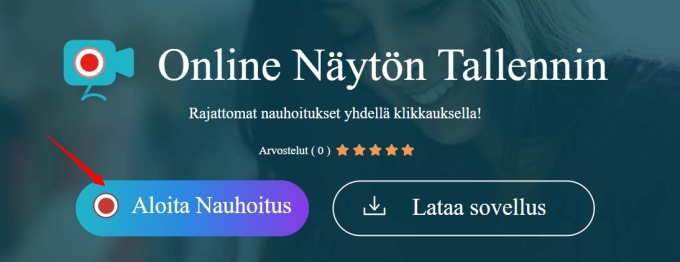
Valitse ennen tallennusta kohde, jota haluat tallentaa, kuten näyttö, webbikamera, järjestelmän äänet tai mikrofoni. Napsauta sitten ”Aloita tallennus”.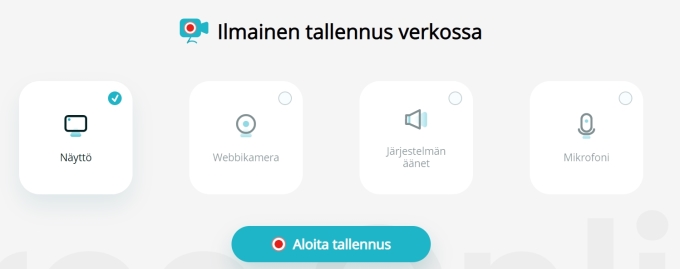
2. Aloita tallennus
Tarjolla on kolme tallennustilaa: koko näyttö, ikkuna ja selaimen välilehti.
Tallentaaksesi kaikki työpöydän aktiviteetit, valitse vain ”Koko näyttö” → valitse työpöydän pikkukuvake → napsauta ”Jaa järjestelmän äänet” → napsauta ”Jaa”.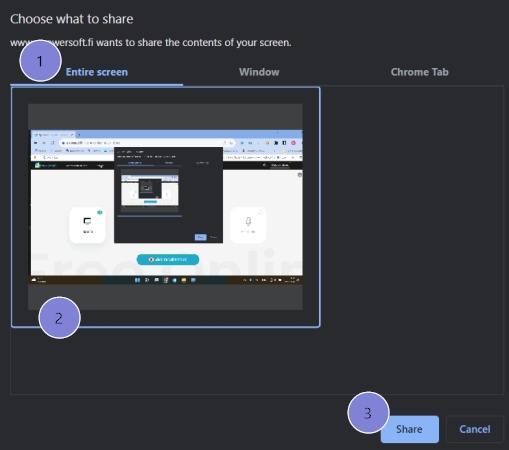
Tallentaaksesi sovellusikkunaa, valitse ”Ikkuna” → valitse sovellusikkunan pikkukuvake → napsauta ”Jaa”.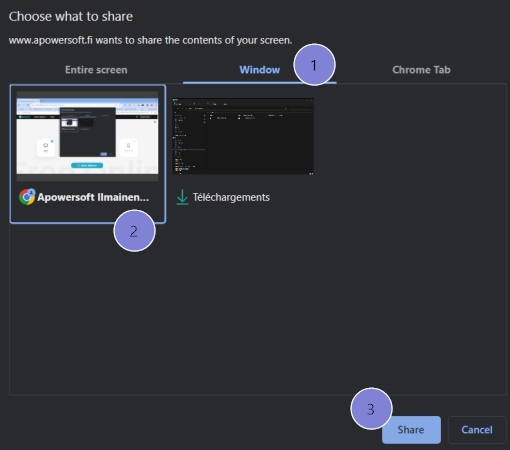
Tallentaaksesi tiettyä selaimen välilehteä, valitse “Selaimen välilehti” (selaimen nimi korvataan parhaillaan käyttämälläsi selaimella, kuten Chromen välilehti tai Microsoft Edgen välilehti) → valitse välilehti, jota haluat tallentaa → valitse “Jaa välilehden äänet” → napsauta “Jaa”.
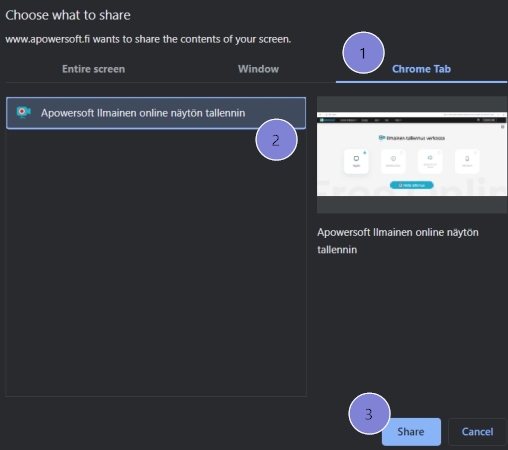
3. Keskeytä/lopeta tallennus
Kun tallennus on alkanut voit käyttää ”Keskeytä”-painiketta jättääksesi tallenteen odottamaan, että olet valmis jatkamaan tallennusta myöhemmin. Voit lopettaa tallentamisen napsauttamalla ”Lopeta”.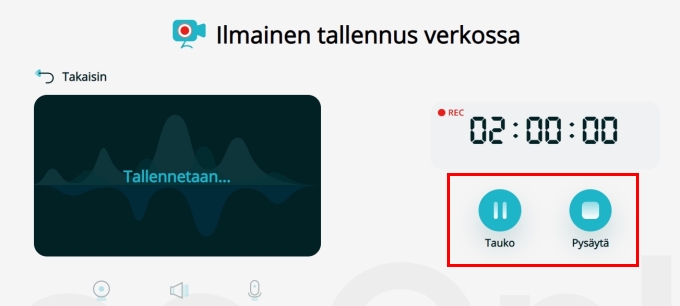
4. Tallenna/lataa tallenne
Lopetettuasi tallentamisen voit esikatsella tallentamasi sisällön toistamalla videon. Jos olet tyytyväinen, napsauta vain ”Tallenna” ladataksesi videon. Voit myös ladata videon RecCloudiin, joka on pilvipohjainen alusta videonhallintaan ja mahdollistaa videosoittolistan luomisen tai tiimijäsenten lisäämisen, jotta voitte tehdä yhteistyötä ja hallinnoida videoita yhdessä.
Jos et ole tyytyväinen, napsauta vain ”Aloita uusi video” aloittaaksesi tallentamisen uudestaan.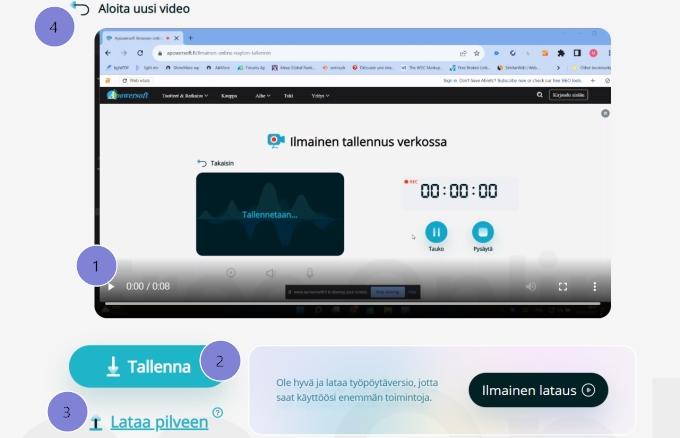
Jos sinulla on korkeampia vaatimuksia näytön tallentamiseksi, kuten zoom-tallenteen tallennus, valokeilan tallennus, videon pakkaaminen tai tehtävien tallennus, ole hyvä ja tutustu alla ammattitasoiseen ApowerREC-työpöytäversioon :
5. Muunna Video
Tallennettu video on WebM-muodossa. Jos siis haluat videon mieluummin MP4-muodossa, napsauta vain ”Muunna MP4-muotoon” ja muunna vide